LABTekno.com – Cara ganti background Zoom di HP Android, iPhone dan Laptop bisa dilakukan dengan mudah.
Sejak beberapa tahun belakangan ini, platform Zoom Meeting menjadi salah satu aplikasi penting untuk mendukung kebutuhan belajar dan pekerjaan.
Bagi yang terbiasa kerja remote, aplikasi Zoom Meeting telah menjadi familiar. Aplikasi ini umumnya digunakan sebagai platform untuk pertemuan melalui video secara daring, memungkinkan interaksi yang mudah antarindividu.
Zoom tersedia untuk perangkat HP Android, iPhone, maupun laptop, sehingga dapat diakses oleh berbagai kalangan.
Keunggulan dari aplikasi Zoom Meeting terletak pada fitur tambahan yang signifikan, seperti pengaturan kustomisasi password yang meningkatkan keamanan.
Selain itu, fitur untuk mengganti latar belakang saat melakukan panggilan video menjadi hal yang menarik.
Pengguna dapat menghilangkan latar belakang aktual dari ruangan mereka dan menggantinya dengan gambar atau video yang disediakan oleh Zoom, atau bahkan dengan gambar latar belakang kustom yang dapat diunggah sendiri.
Fungsi ini tidak hanya berguna untuk menjaga privasi, tetapi juga untuk menambahkan unsur kreatif atau profesional dalam komunikasi visual.
Tak jarang fitur latar belakang virtual ini digunakan sebagai hiburan atau untuk menghindari kebosanan karena latar belakang yang monoton.
Beberapa orang juga menggunakannya untuk menciptakan tampilan yang lebih teratur dan terencana.
Selain aspek kreatif, mengganti latar belakang Zoom juga membantu dalam menjaga kerahasiaan lokasi pengguna ketika terlibat dalam pertemuan virtual.
Perlu dicatat bahwa pengubahan latar belakang Zoom dapat dilakukan baik melalui PC maupun perangkat smartphone berbasis Android dan iOS, meskipun tidak semua perangkat HP mendukung fitur ini.
Zoom menerapkan sejumlah persyaratan minimum untuk memastikan kemampuan penggunaan fitur latar belakang virtual.
Kondisi spesifik yang tidak sesuai dengan persyaratan dapat menjadi penyebab ketidakmampuan dalam mengubah latar belakang pada Zoom.
Syarat Minimal HP Android untuk Menggunakan Virtual Background
Ada beberapa syarat minimal yang harus dimiliki HP Android jika ingin menggunakan fitur Virtual Background di Zoom, antara lain:
- Versi aplikasi 5.3.0 atau lebih tinggi
- Perangkat menjalankan sistem operasi Android 8.0 atau yang lebih tinggi
- Prosesor smartphone menggunakan ARM 64 dengan 8 inti atau yang lebih tinggi
- Memiliki RAM 3 GB atau lebih besar
- Memiliki GPU Qualcomm Adreno 540, biasanya ada di chipset Snapdragon 835 atau yang lebih tinggi dari Snapdragon 615. Bisa juga menggunakan GPU Mali seri “G” dengan minimal seri G72 atau yang lebih baru
- CPU harus di atas dari Exynos 9810, Exynos 990, Kirin 980, atau Dimensity 1.000
- Merek HP Android yang mendukung virtual background Zoom adalah: Google, OnePlus, Oppo, Redmi, Samsung, Vivo, Xiaomi, dan Huawei
Syarat Minimal iOS untuk Menggunakan Virtual Background
Tidak hanya HP Android, ada juga syarat minimal yang harus dimiliki HP iOS untuk dapat mengubah latar belakang di Zoom, di antaranya:
- Versi aplikasi 5.3.0 atau lebih tinggi
- iPhone 8 dan model yang lebih baru
- iPad generasi 5 dan 6 9,7 inci atau yang lebih baru
- iPad generasi ketujuh 10,2 inci atau yang lebih baru
- iPad Pro
Jika kalian ingin menggunakan background blur di Zoom, maka pastikan kalian sudah mengupdate aplikasi mobile versi 5.6.6 atau yang lebih tinggi.
Jika semua persyaratan terpenuhi namun masih belum bisa mengubah background, pastikan opsi virtual background telah diaktifkan di pengaturan situs web Zoom.
Setelah mengetahui syarat minimal perangkat yang dapat menggunakan fitur virtual background, simak cara ganti background Zoom di HP Android, iPhone, dan Laptop berikut ini.
Cara Ganti Background Zoom
Cara ganti Background Zoom di HP iPhone
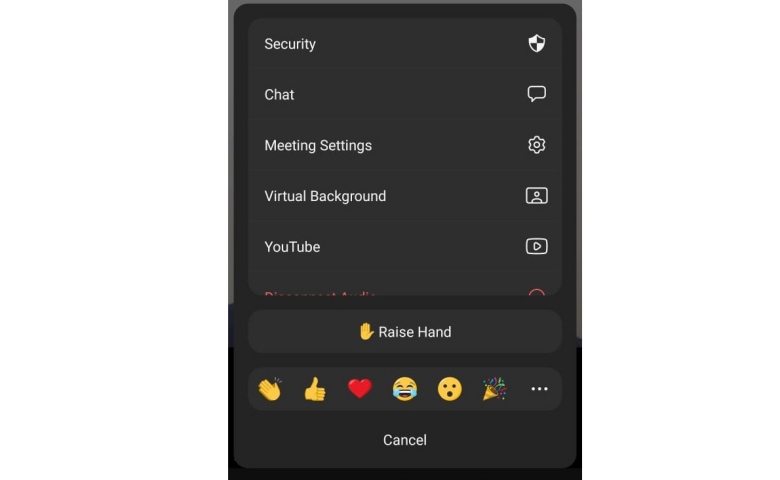
Bagi pengguna HP iPhone atau iOS, kalian bisa mengganti background saat meeting berlangsung. Berikut ini cara ganti background Zoom di iPhone:
- Download aplikasi Zoom di iPhone Lewat App Store.
- Klik New Meeting atau Join ke Meeting.
- Klik sub menu More di sisi bawah.
- Pilih Virtual Background.
- Pilih foto background Zoom.
- Tekan Close untuk kembali ke Zoom Meeting.
Cara Ganti Background Zoom di HP Android
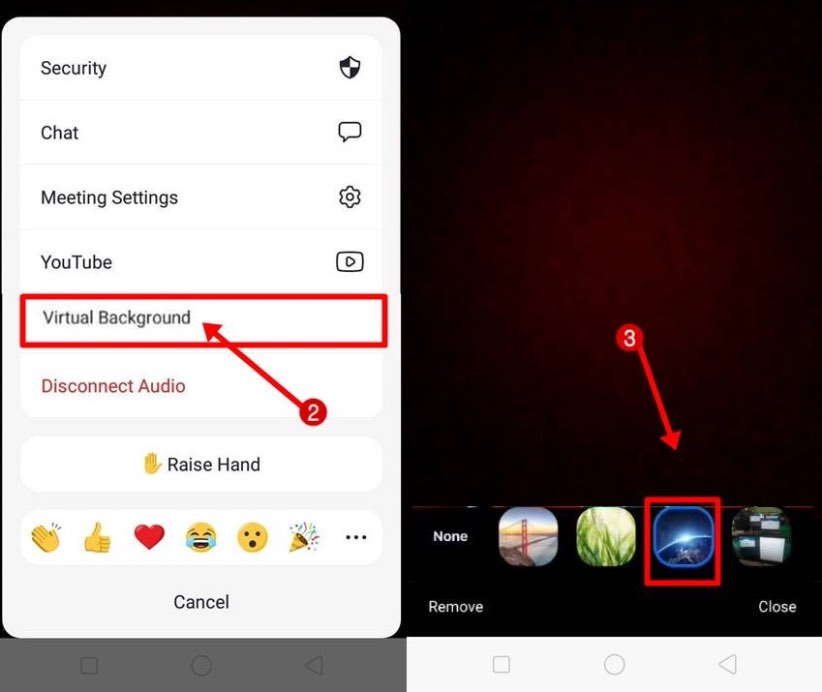
Cara ganti background Zoom di HP Android sebenarnya hampir sama seperti HP iPhone. Berikut ini langkah-langkahnya:
- Download aplikasi Zoom di HP Android Lewat Google Play Store.
- Pilih New Meeting atau Join Meeting.
- Klik sub menu More di sisi bawah.
- Pilih Virtual Background.
- Pilih foto background Zoom.
- Tekan Close untuk kembali ke Zoom Meeting.
Cara Mengganti Background Zoom di laptop
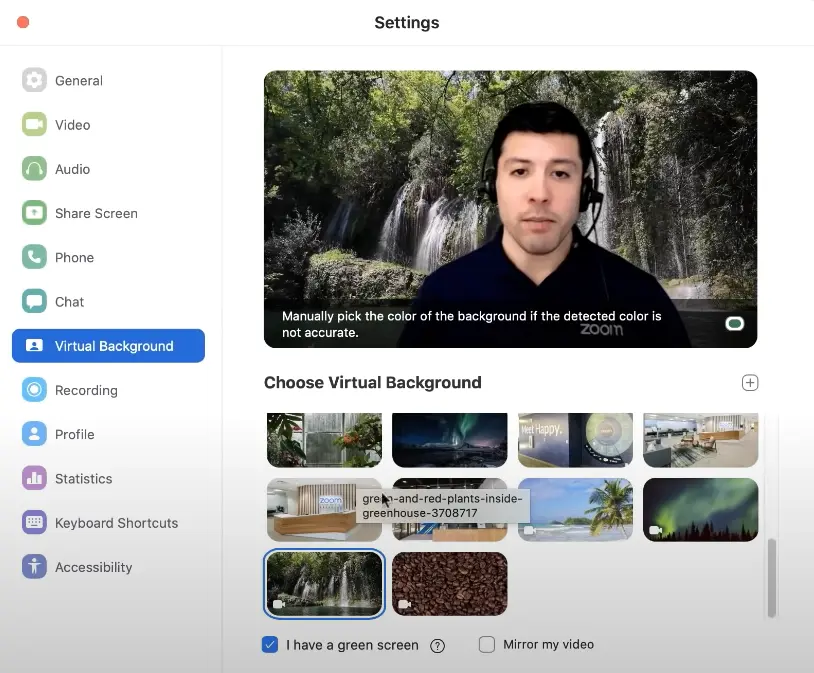
Kemudian, ada cara mengganti background Zoom saat menggunakan laptop.
- Download software Zoom di laptop melalui situs resminya atau bisa juga melalui Microsoft Store.
- Jika sudah, lalu install dan buka aplikasi Zoom di laptop kalian.
- Pada jendela utama, klik foto profil.
- Klik tombol Settings yang terletak di pojok kanan bawah.
- Pilih opsi menu Background & Filters.
- Pada tab Video, cari opsi “Virtual Background” lalu klik tombol kotak panah di sebelahnya.
- Pada jendela baru yang muncul, klik tombol + di sebelah kanan untuk menambahkan background yang diinginkan. Bisa juga menambahkan background dengan cara: memilih salah satu background default yang disediakan Zoom, mengunggah gambar atau foto dari komputer dengan mengklik tombol “Choose Virtual Background”, atau bisa juga dengan menggunakan webcam sebagai background dengan cara mengklik tombol “Camera”
- Kalian juga bisa menggunakan filter Green Screen jika memiliki kamera yang mendukung fitur ini. Dengan begitu, background di belakang kalian akan hilang dan bisa diganti gambar apapun yang diinginkan.
- Setelah menambahkan background, pilih background yang ingin digunakan dengan mengklik tombol “Set Virtual Background” di sebelah kanan nama background tersebut.
- Selesai, kalian sudah berhasil mengganti background baru di Zoom. Nantinya background tadi akan ter-apply secara otomatis.
- Langkah terakhir, hanya perlu klik Back atau Close untuk kembali ke Zoom Meeting.
Pastikan juga bahwa kalian sudah memperbarui software Zoom Meeting ini ke versi terbaru pengalaman meeting semakin lancar.
Demikian beberapa cara ganti background Zoom di HP Android, iPhone maupun laptop. Mudah, kan? Selamat mencoba!


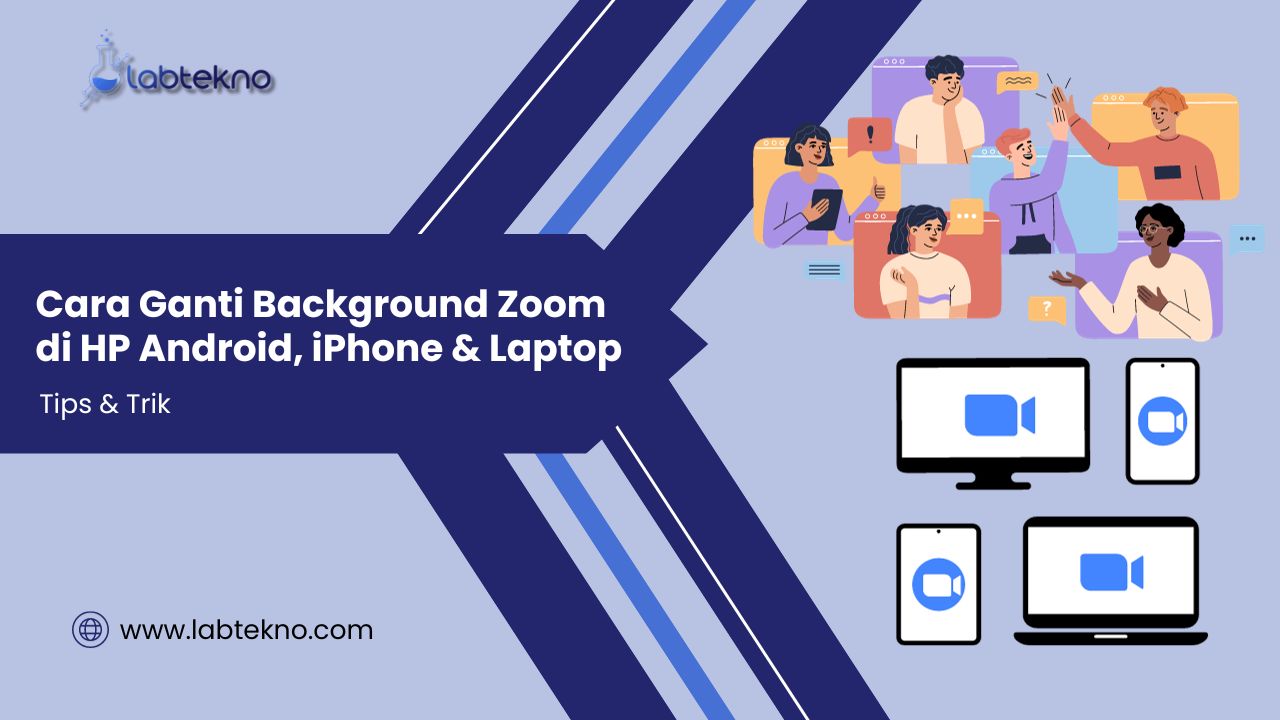






Leave a Comment